Jak zainstalować wysublimowany tekst 3 w Ubuntu
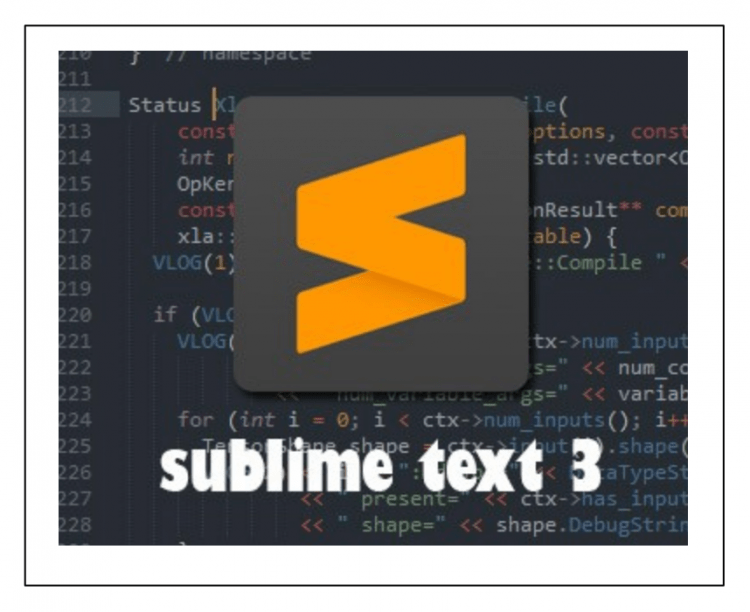
- 3091
- 798
- Roman Pawlik
Treść
- Instalacja za pośrednictwem PPA
- Instalacja za pośrednictwem repozytorium producenta
- Instalacja przez Snap
- Instalacja pakietu ręcznie
- Używać bez instalacji
Podsumowujący edytor tekstu szybko zyskał popularność wśród programistów dzięki dobrej równowagi prostoty i funkcjonalności. Wśród jego zalet można zauważyć możliwość jednoczesnej edycji kilku sekcji tekstu, potężnego systemu wtyczki, podłączonego menedżera pakietów, zachowania i wstawiania fragmentów tekstu na klawiszach gorących. W tym wszystkim wysublimowany tekst można pobrać bezpłatnie i używać bez zakupu licencji.
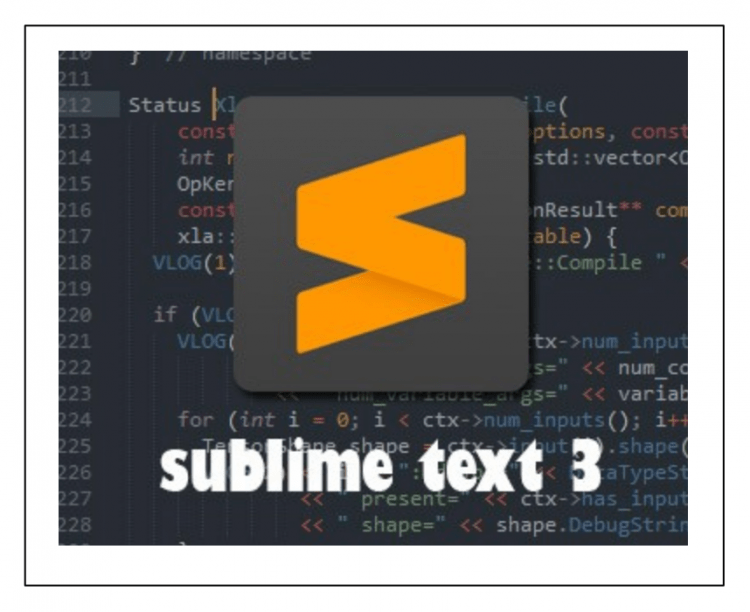
Niestety, ta aplikacja nie jest w standardowych repozytoriach wielu popularnych dystrybucji. Dlatego, aby zainstalować wysublimowany tekst 3 w Ubuntu, będziesz musiał użyć ścieżek obejściowych zamiast zwykłego odwołania do centrum aplikacji. W tym artykule opisano kilka sposobów różnego stopnia złożoności i wygody.
Instalacja za pośrednictwem PPA
Istnieje repozytorium użytkowników (PPA), w którym najnowsza wersja Sublime Text of Stable jest zawsze dostępna. Aby go podłączyć, musisz wprowadzić polecenie:
Sudo add-apt-repozytory PPA: WebUpd8Team/Subblime-Text-3
Narzędzie automatycznie importuje klucze, które są niezbędne do pogodzenia integralności pakietów.
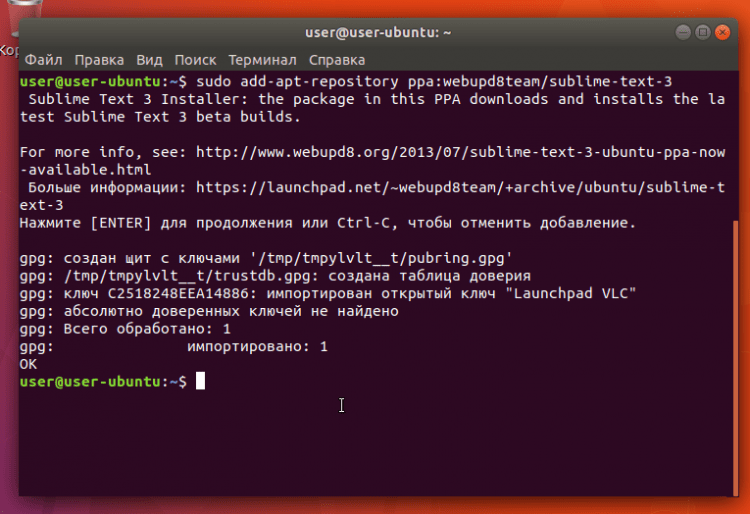
Po podłączeniu repozytorium zawsze musisz zaktualizować pamięć podręczną pakietu, w przeciwnym razie menedżer pakietów po prostu nie zobaczy zawartości tego repozytorium.
Aktualizacja sudo apt
I wreszcie instalacja samej aplikacji. Nazwa pakietu może być myląca - pomimo słowa instalator, to nie jest instalator, ale sam edytor tekstu.
Sudo apt instal instaluj-ininstaller sublime-text
Teraz zainstalowany wysublimowany tekst można uruchomić, dowodząc w terminalu „Subli”, ale znacznie wygodniej - poprzez deskę rozdzielczą Gnome 3.
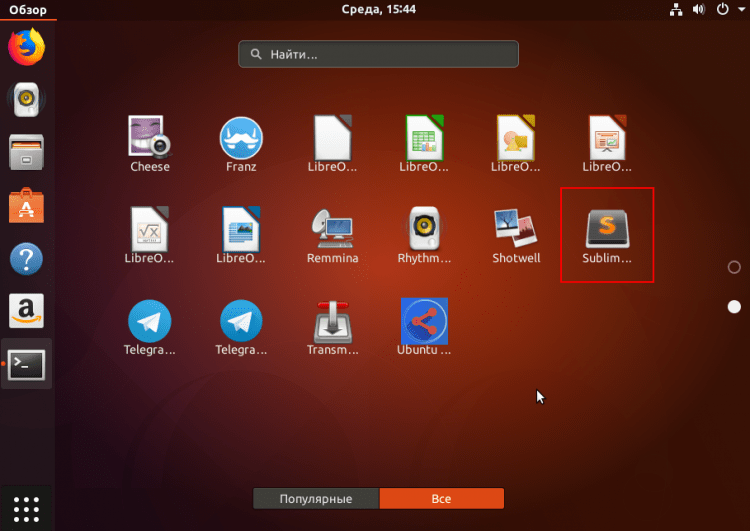
Jeśli aplikacja nie potrzebuje, może zostać usunięta przez polecenie:
Sudo apt czystki sublime-text-innstaller
Następnie lepiej jest usunąć samo repozytorium podłączone przez PPA, aby uniknąć potencjalnych problemów podczas instalowania i aktualizacji pakietów:
Sudo add-aTap-Repository--Remove PPA: WebUpd8Team/SUBLIME-TEXT-3Aktualizacja sudo apt
Instalacja za pośrednictwem repozytorium producenta
Deweloperzy edytora tekstu stworzyli niedawno własne deb-ro-tylne, które można połączyć w podobny sposób jak system. Ta opcja wygląda bardziej preferowana - nadal lepiej jest polegać na samych programistach programu niż na zwykłych użytkownikach z PPA.
Najpierw musisz dodatkowo zainstalować pakiet Apt-Transport-HTTPS:
Sudo apt instal apt-transport-https
Następnym krokiem jest import klawiszy:
Wget -qo - https: // pobierz.SublimeText.Com/SUBLIMEHQ-PUB.GPG | Sudo apt-key add -

Połączenie stabilnego repozytorium:
Echo "deb https: // pobierz.SublimeText.Com/apt/stabilne/"| sudo tee/etc/apt/źródła.Lista.D/SUBLIME-Text.Lista
Oraz standardowa procedura aktualizacji pamięci podręcznej pakietu i instalacji aplikacji:
Aktualizacja sudo aptSudo apt instal sublime-text
Wystarczy polecić: usunąć:
Sudo apt czystki sublime-text
Ale musisz także usunąć powiązane repozytorium programisty z systemu. Będziesz musiał to zrobić ręcznie. Pierwszym sposobem jest otwarcie centrum aplikacji i przejście do jego ustawień.
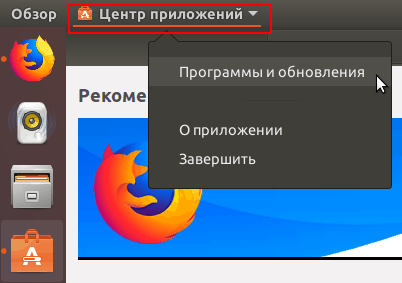
W oknie, które otwiera się na kartę „Inne oprogramowanie”, wybierz repozytorium (dokładniej, niepotrzebne) i kliknij przycisk „Usuń”.
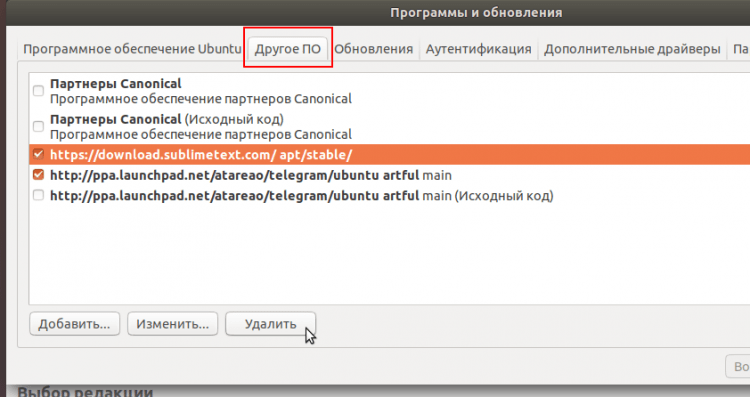
Drugim sposobem jest usunięcie pliku utworzonego wcześniej:
Sudo rm/etc/apt/źródła.Lista.D/SUBLIME-Text.Lista
Ostatnim krokiem dowolnego z tych dwóch sposobów jest aktualizacja pamięci podręcznej pakietu:
Aktualizacja sudo apt
Instalacja przez Snap
W najnowszych wersjach Ubuntu pojawiło się obsługa „Frozen” systemu SNAP - zastępując zwykłe repozytoria Deb, dostarczone z tradycyjnej „administracji administracyjnej” Linux „Administracyjna”. Przez SNAP możesz łatwo zainstalować Sublime Text 3 z tylko jednym zespołem:
Sudo snap instaluj sublime-text-3-klasowy-candidate
Następnie ikona ostatniego stabilnego zespołu edytora tekstu pojawi się na desce rozdzielczej.
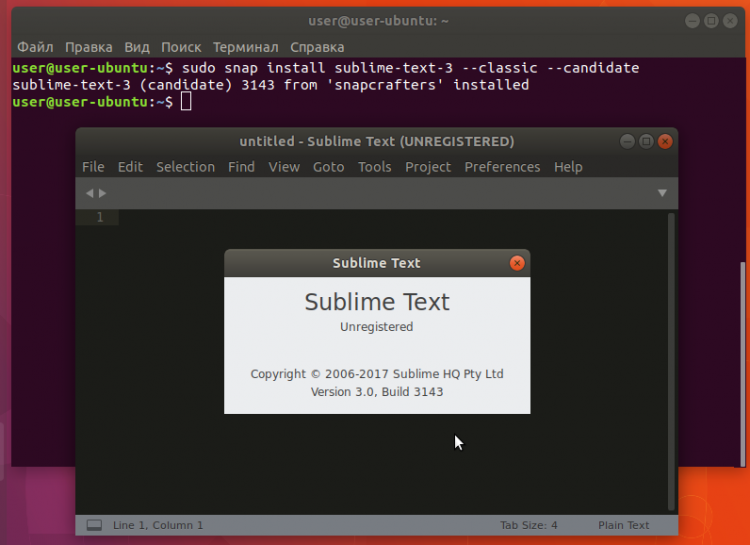
Usunięcie go jest równie łatwe, wystarczy jeden zespół:
Sudo snap usuń sublime-text-3
Instalacja pakietu ręcznie
Możesz po prostu pobrać pakiet Sublime Text 3 Deb i zainstalować go, klikając.mi. Użyj tej samej metody, która była używana w systemie Windows od dziesięcioleci do instalacji aplikacji. Aby pobrać pakiet Deb, musisz przejść do odpowiedniej strony PKGS.Org i kliknij tam link ładowania.
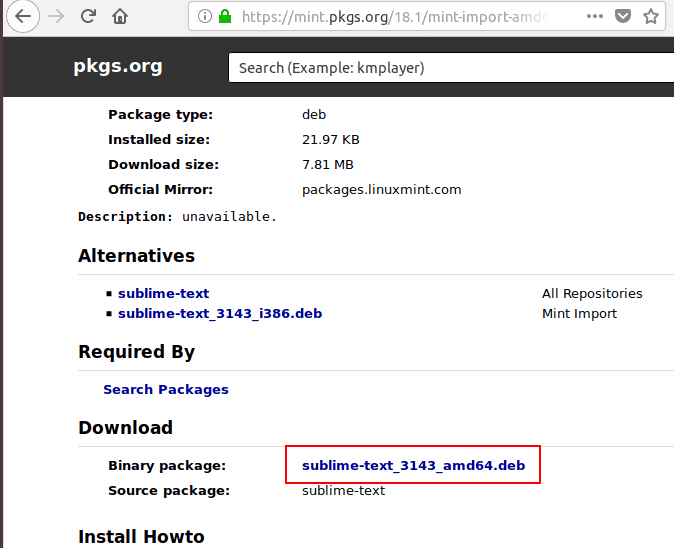
Następnie musisz znaleźć pobrany pakiet Deb w „Ładowaniu” katalogu domowego i kliknąć go myszką. Użyteczność instalacji pakietów Center for Dipendiks zostanie otwarta. Aby zainstalować, naciśnij przycisk „Zainstaluj” i poczekaj.
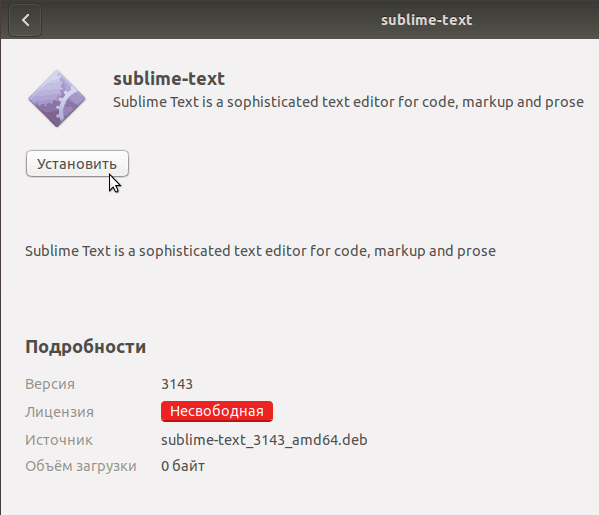
Ikona premiery edytora tekstu pojawi się na desce rozdzielczej. Aby usunąć wysublimowany tekst 3, jeśli nie jest to potrzebne, po prostu wprowadź polecenie:
Sudo apt czystki sublime-text
Używać bez instalacji
I wreszcie: instalowanie programu nie jest konieczne, aby go używać. Możesz po prostu pobrać Tarball Sublime Text 3, rozpakować go w dogodnym miejscu i stamtąd uruchomić.
Aby to zrobić, musisz przejść na jedną ze stron oficjalnej strony internetowej projektu i kliknąć wybrany link. Browser pobiera archiwum smoły.BZ2 w folderze „Ładowanie” katalogu domowego.
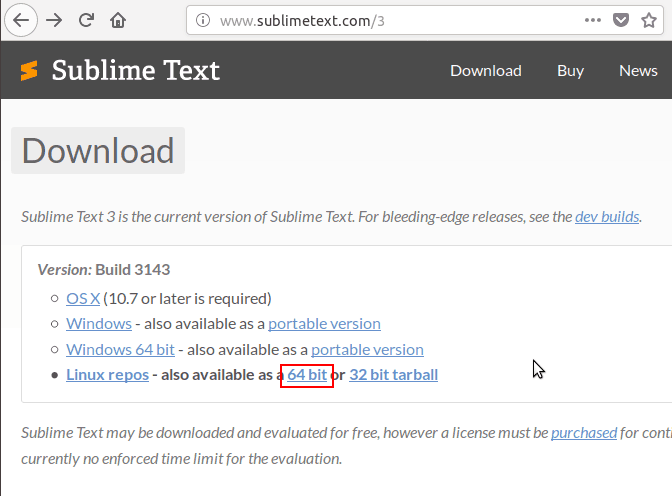
To archiwum musi być rozpakowane w bieżącym folderze.
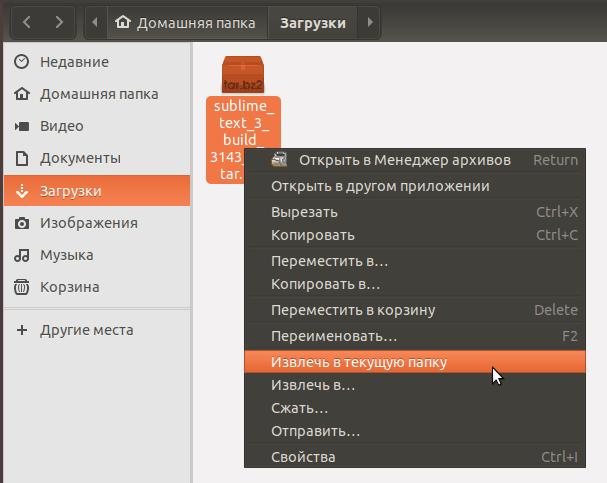
Następnie wprowadź wschodzący folder i przenieś katalog SUBLIME_TEXT_3 do dowolnego wygodnego miejsca - na przykład w folderze Apps w katalogu domowym (taki folder należy najpierw utworzyć). Teraz, aby uruchomić edytor tekstu, po prostu kliknij plik wykonywalny „SUBLIME_TEXT”.
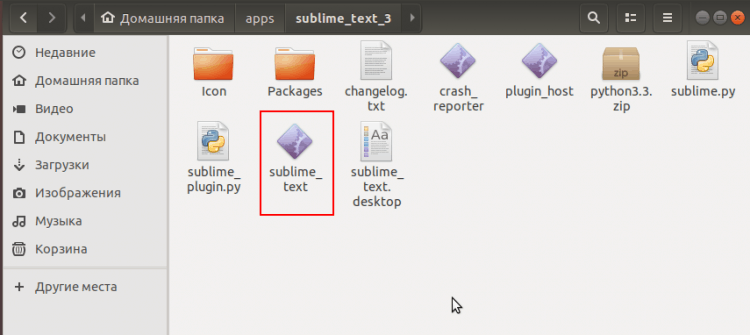 Zaleta tej metody - nie ma potrzeby zadzierać z repozytoriami i menedżerem pakietów. Aby usunąć program, wystarczy usunąć folder SUBLIME_TEXT_3. Ale istnieją również wady:
Zaleta tej metody - nie ma potrzeby zadzierać z repozytoriami i menedżerem pakietów. Aby usunąć program, wystarczy usunąć folder SUBLIME_TEXT_3. Ale istnieją również wady:
- Aplikacja nie będzie aktualizowana, gdy zostaną wydane nowe wersje;
- Aby uruchomić, za każdym razem będziesz musiał otworzyć menedżera plików;
- Mogą występować problemy z modułami i bibliotekami.
Dlatego w Linux tradycja jest tak stabilna do instalowania aplikacji tylko za pośrednictwem menedżera opakowań i lepiej nie wycofać się z tej tradycji bez ekstremalnej konieczności.
- « Wydobycie kryptowalut, od czego zacząć?
- Cortana w systemie Windows 10 wszystko, co chciałeś wiedzieć, ale bałem się zapytać »

